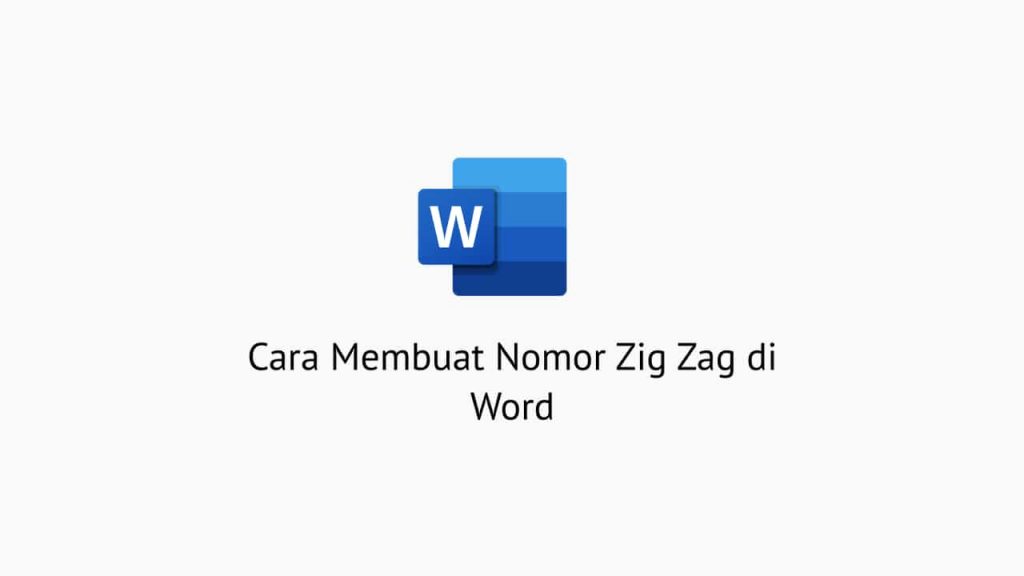Kali ini, kami akan berbagi kepada Anda, cara menggabungkan portrait landscape di word.
Seperti yang kita ketahui, tampilan umum dari word adalah portrait. Jika kita ingin mengganti menjadi landcape juga bisa, namun jika tidak dengan cara khusus maka semua halaman ikut menjadi landcape.
Padahal, kita ingin membuat beberapa halaman portrait dan halaman yang lain landscape namun masih dalam 1 file word. Jangan risau, karena Anda akan segera menemukan cara melalui langkah yang kita share.
Berikut cara membuat landscape dan portrait dalam satu file word.
Cara Menggabungkan Portrait Landscape di Word 2010
Cara gabungkan portrait dan landscape di word 2010 maupun versi lain dapat Anda lakukan dengan cara yang sama.
Lembar portrait adalah lembar yang berbentuk berdiri. Sedangkan landcape yang berbentuk tidur. Kedua bentuk ini dapat Anda gabungkan dalam satu file.
Ada cara khusus untuk membuat landscape portrait dalam satu file word. Berikut langkah yang harus Anda ikuti.
- Buka Microsoft Office Word 2010 maupun versi lain yang sudah Anda punya.
- Kemudian pilih halaman mana yang akan Anda jadikan portrait dan landscape. Misal halaman 1 portrait dan halaman 2 landscape.
- Di halaman 2, klik tab layout.
- Setelah itu pada menu page setup klik panah bawah.
- Lalu pada orientation pilih landscape.
- Selanjutnya pada apply to, Anda pilih this section, dan klik OK.
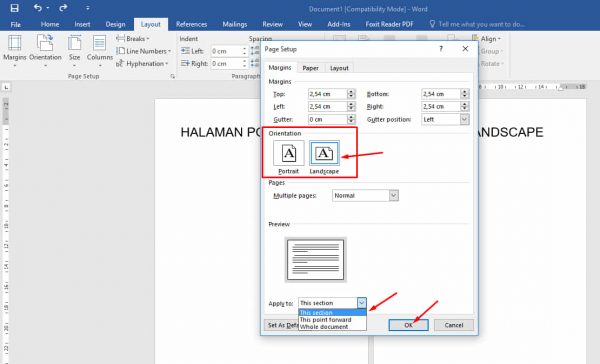
- Selesai.
Kesimpulan
Itu dia 7 cara untuk menggabungkan halaman landscape dan portrait dalam satu file word. Tutorial tersebut tidak hanya untuk word 2010 ya, Anda dapat lakukan pada word versi lain milik Anda.
Silakan dicoba di pc/ laptop Anda ya dan semoga berhasil.
Terimakasih.
Saya suka menulis tentang teknologi, terutama Internet, PC dan juga Smartphone. Dengan latar belakang teknik komputer, saya menyederhanakan konsep teknis dalam artikel dan panduan / tutorial.